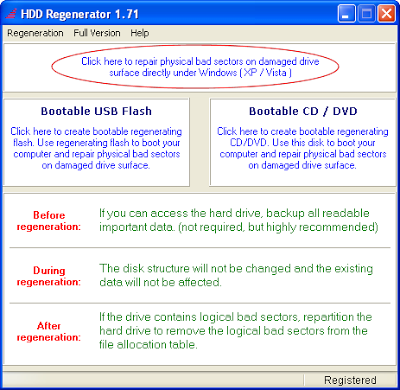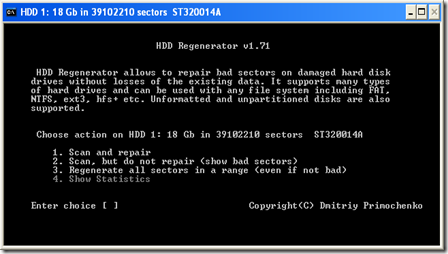Perkuat Senjata Sampai Bintang 12 Perjuangan semut
Memperkuat Senjata Sampai Bintang 12
Bagi anda penggemar game perjuangan semut kali ini saya akan berbagi tips cara memperkuat senjata sampai bintang 12. Langsung aja.
- Bintang 1 : hanya butuh 1 batu kuat level 1
- Bintang 2 : 3 buah batu kuat level 1 dan 15 % etiket untung
- Bintang 3 : memadu alat dahulu dengan batu kekuatan, batu lincah, batu fisik & batu untung yang masing level 1. lalu perkuat dengan 3 batu kuat level 2.
- Bintang 4 : membutuhkan batu kuat level 2= 2 buah & batu kuat level 3 + etiket untung 15%+etiket jaga level.
- Bintang 5 : memadu alat dahulu dengan batu kekuatan, batu lincah, batu fisik & batu untung level 2. lalu perkuat dengan batu kuat level 1,2,4 + etiket untung 25%+ etiket jaga
- Bintang 6 : memadu alat dahulu dengan batu kekuatan, batu lincah, batu fisik & batu untung level 3. Lalu perkuat perkuat dengan batu kuat level 1,3,4 + etiket untung 25% & etiket jaga level.
- Bintang 7 : perkuat dengan batu kuat level 2,3,4 + etiket untung 25%& etiket jaga.
- Bintang 8 : perkuat dengan 2 buah batu kuat level 3 & 1 batukuat level 4+ etiket untung 25%& etiket jaga level.
- Bintang 9 : memadu alat/senjata dengan batu kekuatan, batu lincah, batu fisik & batu untung level 4. lalu perkuat dengan batu kuat level 1,2,5 + etiket untung 25%+etiket jaga.
- Bintang 10 : perkuat dengan batu kuat level 2,3,5 + etiket untung25% & etiket jaga.
- Bintang 11 : Perkuat dengan batu kuat level 1,4,5 + etiket untung 25 % + etiket jaga.
- Bintang 12 : Perkuat dengan 3 buah batu kuat level 5+ etiket untung & etiket jaga.
Selamat mencoba,.
disunting dari http://download-naruto9.blogspot.com/2013/04/perkuat-senjata-sampai-bintang-12.html
disunting dari http://download-naruto9.blogspot.com/2013/04/perkuat-senjata-sampai-bintang-12.html